 Нехватка оперативной памяти – одна из причин снижения производительнос
Нехватка оперативной памяти – одна из причин снижения производительнос
Если вы хотите немного увеличить производительнос
Сведения о технологии ReadyBoost
ReadyBoost – программная технология Microsoft, позволяющая увеличить быстродействие компьютера за счет памяти подключаемого флеш-накопителя. В общей сложности в рамках этой опции может быть использовано до 8 съемных носителей, совокупные объем которых не превышает 256 Гб.
Требования к съемному накопителю:
- Наличие свободного пространства от 1 Гб и выше.
- Поддержка интерфейса USB 2.0 и выше.
- Скорость передачи не менее 3,5 Мбит/с.
Если эти значения ни о чем вам не говорят, то поясним: все современные флешки имеют характеристики в разы лучшие, чем требования технологии ReadyBoost. Не подойдут разве что старые носители, имеющие небольшой объем памяти (например, флешка на 512 Мб), но ими теперь практически никто не пользуется.
Кроме аппаратных требований к накопителю, есть несколько важных программных характеристик, которым должна соответствовать ваша операционная система.
- Технология ReadyBoost поддерживается только в версиях старше Windows Vista (7/8.1/10). На XP сведения, как использовать флешку как оперативную память, вам не помогут.
- В системе должна быть запущена служба SuperFetch – без неё технология ReadyBoost не работает.
Если одно из условий работы не выполняет, система сообщит об этом в уведомлении. С общими моментами разобрались, теперь посмотрим, как включить ReadyBoost Windows 7.
Увеличение оперативной памяти флешкой
Если при подключении флешки появляется окошко автозапуска, то включить ReadyBoost вы можете прямо через него, выбрав пункт «Ускорить работу».
При отключенном автозапуске зайдите в «Компьютер» и найдите подключенный флеш-накопитель:
- Кликните правой кнопкой по флешке и откройте «Свойства».
- Перейдите к вкладке «ReadyBoost».
- Отметьте пункт «Предоставлять устройство» и с помощью ползунка определите выделяемое пространство памяти флешки.
Количество выделяемого объема флешки зависит от того, сколько оперативной памяти вы имеете. Есть разные рекомендации, но в целом они сводятся к одному: чем больше объем носителя, тем выше будет производительнос
При нажатии кнопки «Применить» запустится настройка кэша, после которой ваша оперативная память получит дополнительный объём благодаря флешке.
Теперь вы знаете, как увеличить оперативную память с помощью флешки. Кстати, вместо USB-накопителя можно использовать практически любое устройство, имеющее встроенную память, будь то плеер или смартфон. Порядок действий при этом остаётся прежним: вы подключаете оборудование как съемный диск и выделяете определенный объем в качестве дополнения к оперативной памяти компьютера.

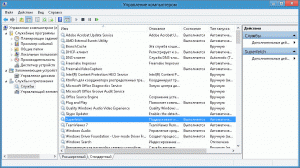
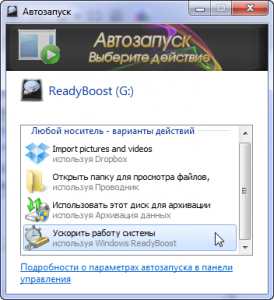
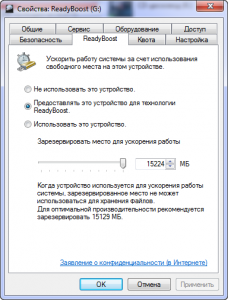


Как узнать заработало или нет и на сколько увеличилась моя оперативная память ?
Кликнуть по значку флешки(мой компьютер) и посмотреть свойства -свободное место уменьшится на тот объём который зарезервировала система в качестве оперативки
ДолбоЕб
Как отключить и форматировать флешку после этого?